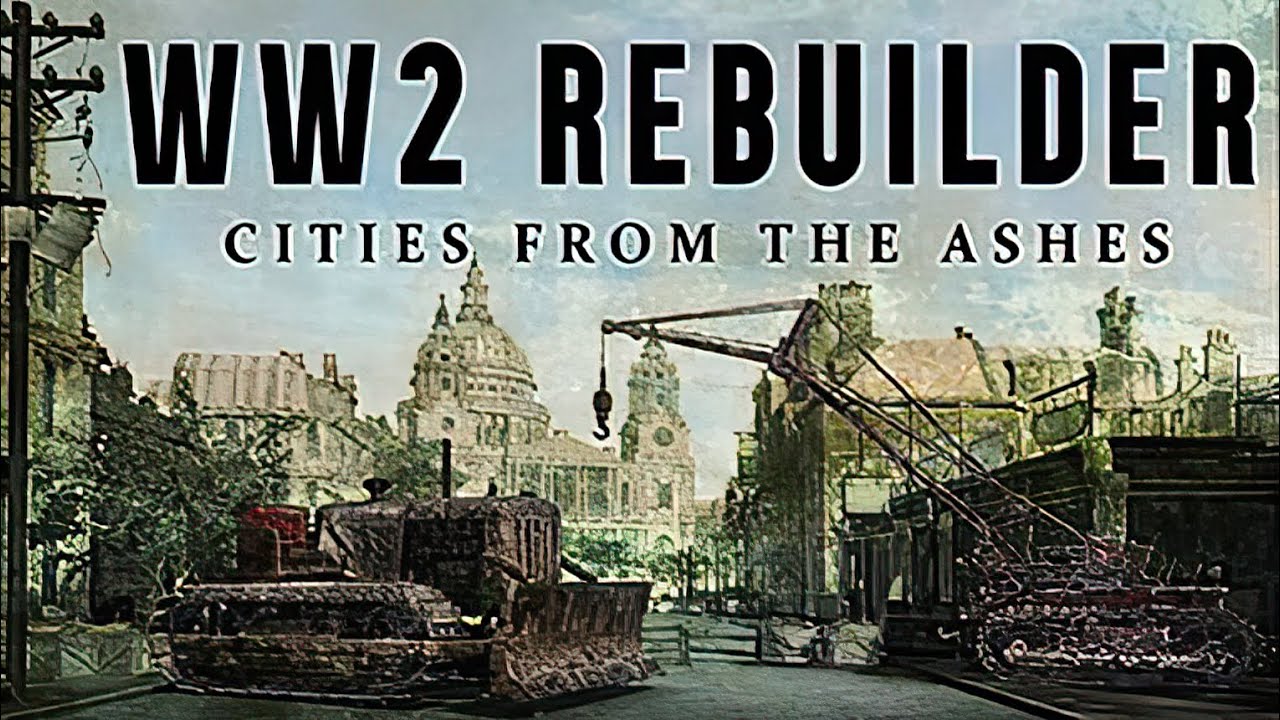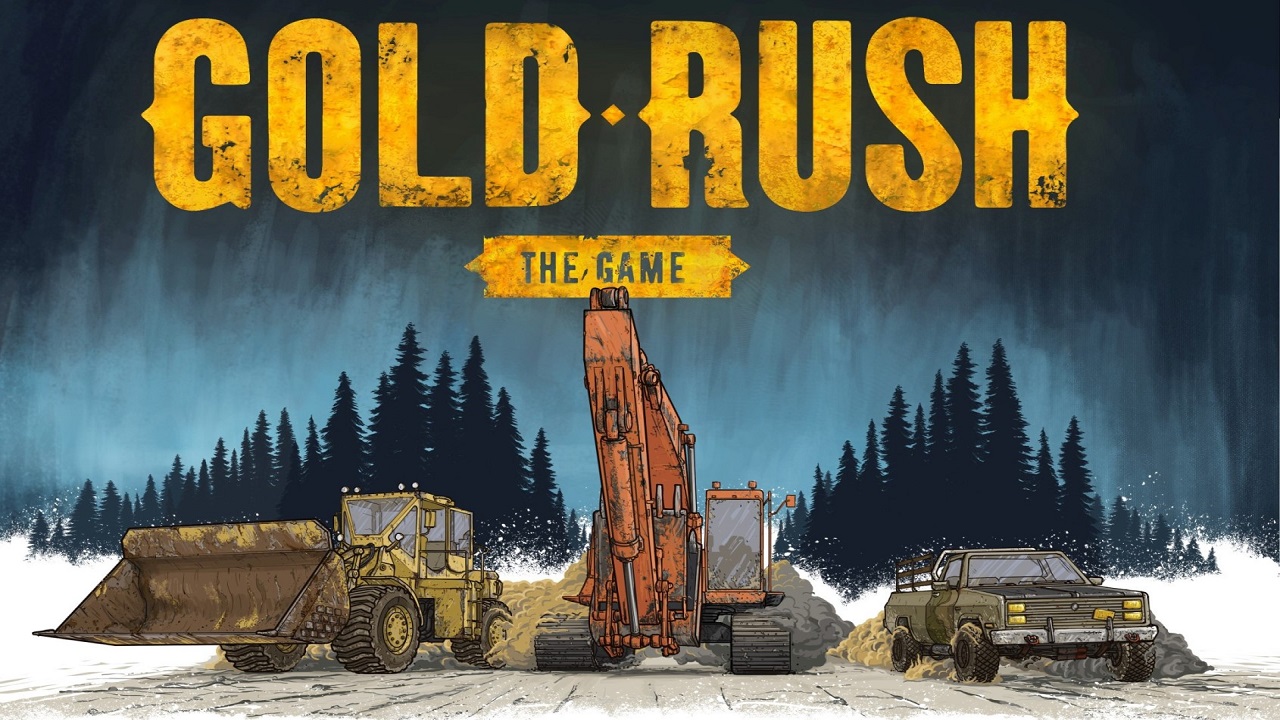En esta guía, te estaremos compartiendo las mejores configuraciones para evitar a Nioh 2 – La caída de FPS de la edición completa, retraso en el juego, y otros problemas de rendimiento. Si eres uno de los jugadores que ha estado recibiendo Nioh 2 – Los problemas de rendimiento de Complete Edition, asegúrese de revisar los siguientes consejos.
Como arreglar nioh 2 – Problemas de caída de FPS de la edición completa
Como todos sabemos, nioh 2 – The Complete Edition es un juego que requiere buen hardware. Puede ejecutarse en un entorno de doble núcleo, pero se recomienda encarecidamente tener al menos un procesador Intel Core i5 o similar para jugar sin problemas..
Si bien hay algunos que han estado recibiendo un buen Nioh 2 – La experiencia de juego Complete Edition, también hay algunos jugadores que tienen un retraso constante y un FPS bajo. Si eres uno de los jugadores que tiene este tipo de problemas en Nioh 2 – La edición completa, aquí está nuestra recomendación para solucionar este problema.
Arreglar 1: Optimización de la configuración de la GPU
Para usuarios de Nvidia, estos son los pasos para optimizar Nioh 2 – La Edición Completa en tu PC.
- Abra el panel de control de Nvidia. Simplemente haga clic derecho en su escritorio y presione el programa.
- Vaya a Administrar configuración 3D y elija Nioh 2 – La edición completa desde la configuración del programa.
- Configure la administración de energía para preferir la potencia máxima.
Para usuarios de AMD, verifique los pasos a continuación para obtener la buena configuración.
- Abra la configuración de Radeon. Simplemente haga clic derecho en su escritorio y presione el programa.
- Una vez hecho, haga clic en Configuración > Gráficos intercambiables > y elige Nioh 2 – La edición completa. Si el juego no está en la lista, presione el botón Examinar y busque el archivo .exe de Nioh 2 – La edición completa.
- Cambiar la configuración a Alto rendimiento.
- Hacer clic Aplicar para guardar cambios.
El panel de control de Nvidia y AMD también ofrece muchas optimizaciones con las que puedes jugar. Algunas de las características que puedes mirar son Nitidez, Filtrado anisotrópico, Almacenamiento en búfer triple de OpenGL, Calidad de filtrado de texturas, y más. Si su monitor es compatible con la función G-Sync, puedes intentar habilitar ese también.
Arreglar 2: Priorización de configuración de gráficos de Windows
Normalmente, las configuraciones que se mencionaron anteriormente ya solucionarán la caída de FPS y otros problemas de rendimiento en Nioh 2 – La edición completa. Pero si quieres obtener más mejoras, por favor siguiendo los pasos a continuación.
- Abra la configuración de gráficos desde su computadora. Puede acceder fácilmente a esta opción escribiendo Configuración de gráficos en la barra de búsqueda.
- Por defecto, verás la aplicación clásica.
- Haga clic en Examinar y busque el archivo .exe de Nioh 2 – La edición completa.
- Haga clic en Opciones y seleccione Alto rendimiento.
- Haga clic en el botón Guardar para guardar los cambios.
- Ve a la carpeta de instalación de Nioh 2 – The Complete Edition e inicia el juego como administrador.
Arreglar 3: Actualizar controladores de GPU
Los fabricantes de tarjetas gráficas han lanzado constantemente nuevas actualizaciones en su producto para optimizar cada nueva aplicación que se lanza al mercado.. Si no ha actualizado su tarjeta gráfica por un tiempo ahora, definitivamente deberías obtener la nueva actualización hoy. Ya hemos compilado los enlaces a continuación para facilitarle las cosas..
Arreglar 4: nioh 2 – Configuración visual de la edición completa
Por último, pero no menos importante, está la optimización visual real dentro de Nioh. 2 – La edición completa. Por defecto, nioh 2 – La Edición Completa elegirá automáticamente la configuración media para su PC. Dependiendo de su hardware, puedes jugar con la configuración gráfica en el juego.
Al configurar el Nioh 2 – La configuración de gráficos de Complete Edition, puedes intentar jugar el juego y ver si obtienes un buen FPS. Steam tiene una función para mostrar el FPS real mientras está en el juego. Para hacer esto, ir a vapor > Ajustes > Contador de FPS en el juego > elige la ubicación. Si desea utilizar una aplicación de terceros para ver el FPS, recomendamos usar Install MSI Afterburner.